来源:PConline 作者:友基
本教程介绍科幻的太空场景鼠绘方法。作品视觉冲击力非常强。有点像3D场景,人物及建筑透视非常不错,作品鼠绘的非常细腻,人物金属质感处理的很好。不愧为高手作品。
最终效果

1、草稿。新建600X800象素画布,分辨率为72。选用黑色普通笔刷绘制出大体的构思。这一步主要是确定构图,所以在画法上可以随意些。我是想表现出主角在急速低空飞行,以此甩掉追兵,向前突击。用了仰视广角。
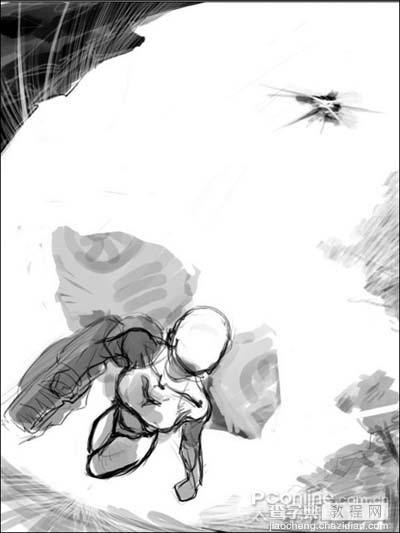
#p# 2、增大画布的分辨率,调整为300,进行深入刻画。绘制主角,因为是定位为人型机械,所以我是先绘制出裸体的女性身体。如果自己对人体结构不了解,可以找些参考图片。因为是背光,大家在在画的时候要注意光影关系。在过渡问题上大家可以选用硬度为0%的笔刷再配合友基数码板敏感的压力感应来进行绘制。当基本形体绘制完毕后,选用黑色将女体的各个部分切割开,这样就形成了机械人的外壳。

3、因为机械人的各个部分都是由金属构成的,所以我们要让不同部位的金属呈现出不同的质感,以加强画面的可观赏性。外壳我准备选用光滑的金属来表现,所以在草图的基础上在进一步的进行光滑过渡处理,并加强反光高光等各个面的对比。刻画出脸部。因为想让作品更接近真实,所以我放弃了最初完全用人脸来表示的想法。

#p# 4、同样方法对机械人进行深入。注意机械人内部的金属框架采用相对比较粗糙结实的材质。并且结合各个部位的功能来合理的设计元素的组合。

5、在深入细节的过程中发现原来脸部的设计相对于身体过于简单,是整体不协调。所以,有将原来的设计推翻,对脸部进行重新绘制。

6、继续将所有部件进行刻画。并且随时缩小画面观察是否有过于跳出整体的部分。休整完毕,添加新图层,属性为颜色,为人物上色,这时要注意所用颜色的饱和度,利用压感,仔细的绘制(我选择1024级压感的友基数位板,因为色彩的过度非常细腻)。因为主光源为上空的爆炸,所以人物的反光面颜色为黄色。
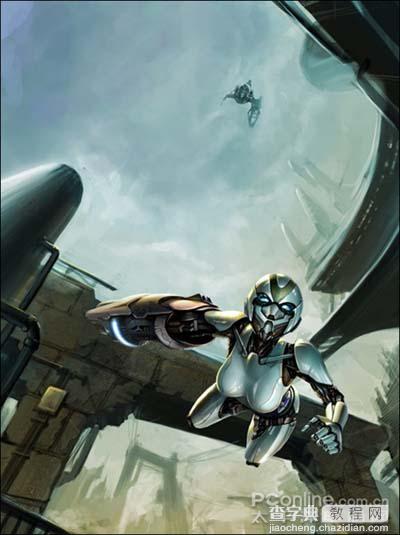
#p# 7、结合主角的透视角度绘制背景。因为大部分为逆光,所以暗面和反光面要相对多些。注意体现纵深感,远处的可以适当的概括些,颜色也相对近处饱和度要低些。再后面概括些画出追兵。画岩石的材质是按F5打开笔刷管理器,在“纹理”选项里选择合适的纹理,并且将各个参数调整到你需要的数值,可以多多的实验几次。友基绘图板很高的硬件参数,让我在绘画时得心应手。
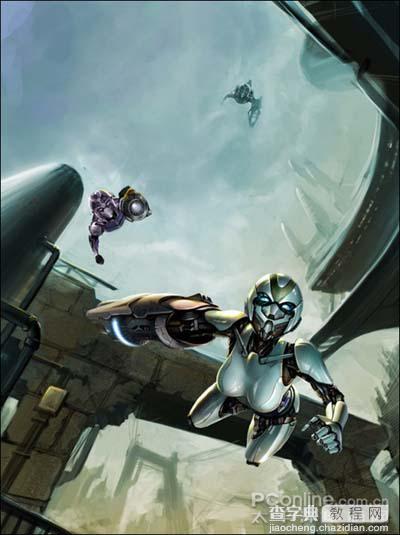
8、为了增加画面的紧迫感,我在中景有添加了一个正在举枪进行瞄准的敌人。
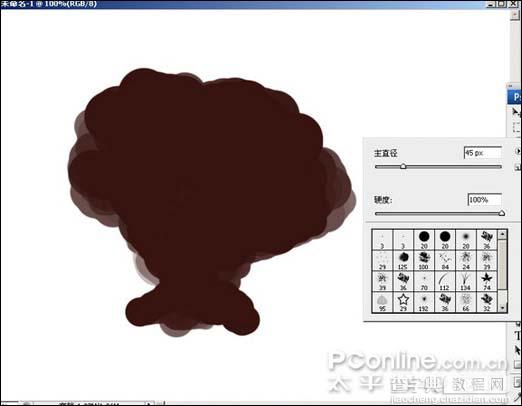
9、绘制爆炸效果。用普通圆头画笔选用深褐色铺出爆炸的底色和大体形状。

#p# 10、然后不断的调整画笔直径大小分别选用红色、橘红色塑造出体积感。下笔可以放松随意些,太拘谨了反而不容易出效果。可以不用考虑边缘是否整齐。

11、在依次的用黄色、白色来提高亮度,这里注意有些地方是需要卡一下的,而有些地方是需要过渡的。推荐找一些真实的爆破照片参考一下。再结合加深减淡工具进一步的提高真实性。最后再整理一下边缘部分就可以了。

12、可以适当的添加些飞溅效果。
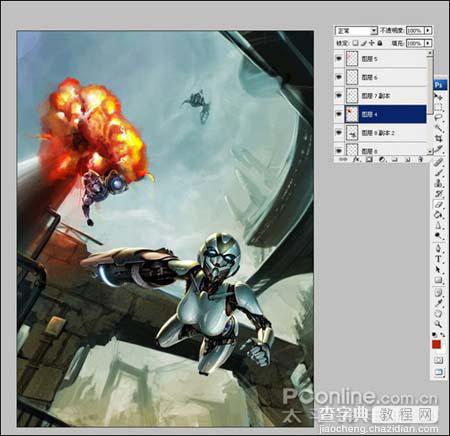
#p# 13、最后,新建颜色图层,对作品的颜色进行调整。使整体统一。



